Bạn đang tìm hướng dẫn chuyển Word sang PDF một cách đơn giản và nhanh chóng? Bài viết này sẽ hướng dẫn bạn từng bước để thực hiện trên cả máy tính và điện thoại. Dù bạn sử dụng Microsoft Word, Google Docs hay các công cụ trực tuyến, việc chuyển đổi sẽ trở nên dễ dàng với các hướng dẫn chi tiết dưới đây.
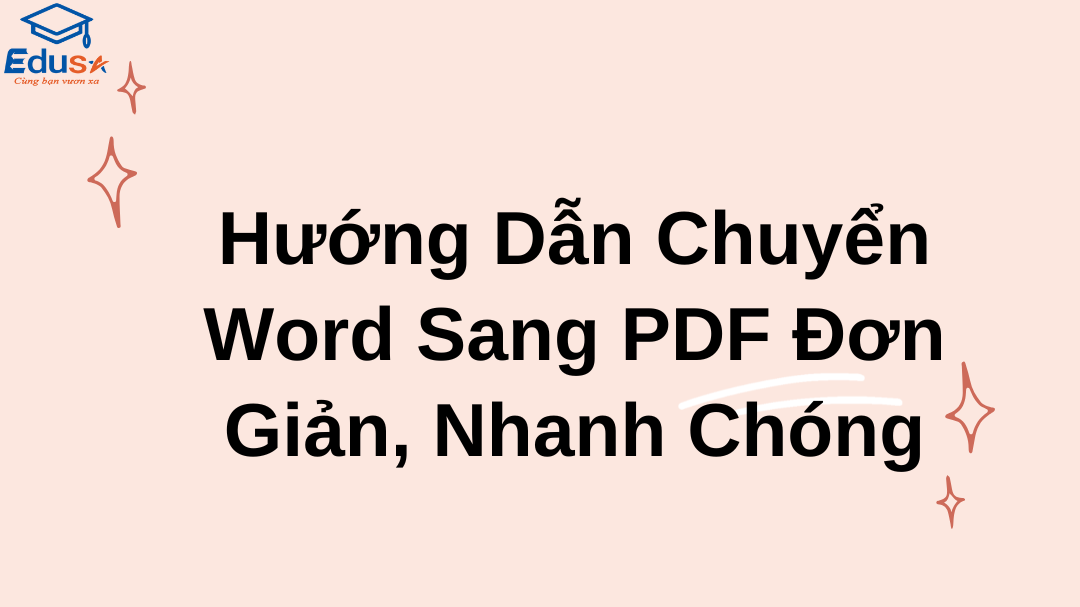
1. Tại Sao Nên Chuyển Word Sang PDF?
Chuyển đổi file Word sang PDF mang lại nhiều lợi ích, bao gồm:
- Giữ nguyên định dạng: Tránh lỗi hiển thị khi mở trên thiết bị khác nhau.
- Bảo mật tốt hơn: PDF có thể đặt mật khẩu để bảo vệ nội dung.
- Dễ dàng chia sẻ: PDF có dung lượng nhỏ hơn và tương thích trên nhiều nền tảng.
2. Cách Chuyển Word Sang PDF Trên Máy Tính
2.1. Sử Dụng Microsoft Word
Hầu hết các phiên bản Microsoft Word đều hỗ trợ lưu file dưới định dạng PDF. Các bước thực hiện:
- Mở file Word cần chuyển đổi.
- Chọn File > Save As.
- Chọn thư mục lưu trữ và đặt tên file.
- Ở mục Save as type, chọn PDF.
- Nhấn Save để hoàn tất.
2.2. Sử Dụng Google Docs
Google Docs cũng cung cấp tính năng xuất file dưới dạng PDF:
- Mở file Word trên Google Docs.
- Chọn File > Download > PDF Document (.pdf).
- File PDF sẽ tự động được tải xuống.
2.3. Sử Dụng Công Cụ Trực Tuyến
Nếu không muốn cài đặt phần mềm, bạn có thể dùng các công cụ trực tuyến miễn phí như:
- Smallpdf
- ILovePDF
- PDF Converter
Cách sử dụng chung:
- Truy cập website.
- Tải file Word lên.
- Nhấn nút Convert to PDF.
- Tải file PDF về máy.
3. Cách Chuyển Word Sang PDF Trên Điện Thoại
3.1. Dùng Ứng Dụng Microsoft Word
Nếu điện thoại của bạn đã cài Microsoft Word, thực hiện như sau:
- Mở file Word.
- Chọn File > Save As > PDF.
- Lưu file về máy hoặc chia sẻ qua email.
3.2. Dùng Ứng Dụng Chuyển Đổi PDF
Một số ứng dụng hữu ích:
- WPS Office (hỗ trợ chuyển đổi và chỉnh sửa PDF)
- Adobe Acrobat Reader
- PDF Converter
4. Các khóa học Excel từ A đến Z tại EDUSA
- Khóa học Excel 100% Online tại EDUSA: Một khóa học 100% online dành cho các bạn có khả năng tự học và chủ động trong ôn luyện thi chứng chỉ. Khóa học này cung cấp cho bạn đầy đủ các kiến thức về Excel từ cơ bản đến nâng cao giúp bạn sử dụng thành thạo công cụ này khi tham gia khóa học Excel từ A đến Z. Từ đó, giúp các bạn làm quen và không bỡ ngỡ khi thi chính thức.
- Khóa học Excel Online kèm GV tại EDUSA: Đây là một khóa học online kèm GV giúp cho các bạn học sinh, sinh viên hay những bạn đi làm đang cần chứng chỉ tin học cơ bản nhanh nhất. Khóa học này tạo điều kiện cho học viên linh hoạt thời gian học phù hợp. Các bài giảng sẽ được biên soạn, thiết kế theo một lộ trình cụ thể để đảm bảo các học viên có thể hiểu được những kiến thức cơ bản và thi một cách tốt nhất.
- Khóa học Excel Offline tại EDUSA: Các lớp học tại EDUSA luôn được trang bị cơ sở vật chất hiện đại tạo một không gian thoải mái cho học viên khi đến với trung tâm. Và đội ngũ GV có chuyên môn cao, luôn vui vẻ, nhiệt tình giải thích những thắc mắc của học viên. Lộ trình học cụ thể, thời gian học chỉ trong vòng 6 buổi nhưng sẽ mang lại cho bạn đầy đủ kiến thức khi tham gia khóa học Excel từ A đến Z offline của trung tâm.
Xem thêm tại: Khoá học Excel cấp tốc chỉ trong 24h
5. Kết Luận
Việc chuyển đổi Word sang PDF rất đơn giản với nhiều phương pháp khác nhau. Bạn có thể dùng Microsoft Word, Google Docs hoặc các công cụ trực tuyến để thực hiện dễ dàng. Nếu sử dụng điện thoại, các ứng dụng hỗ trợ PDF sẽ giúp bạn chuyển đổi nhanh chóng. Hãy chọn cách phù hợp nhất để đảm bảo tài liệu của bạn luôn hiển thị chính xác và chuyên nghiệp!
Để lại thông tin cần tư vấn